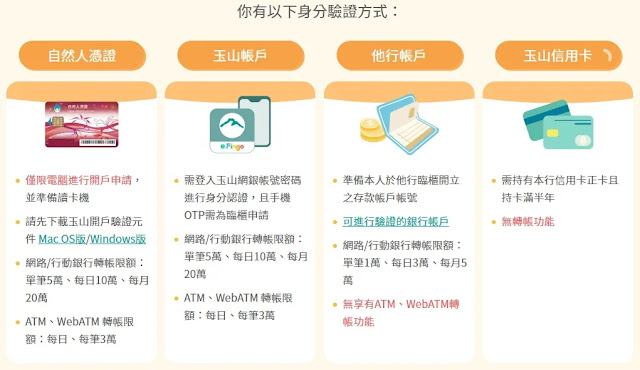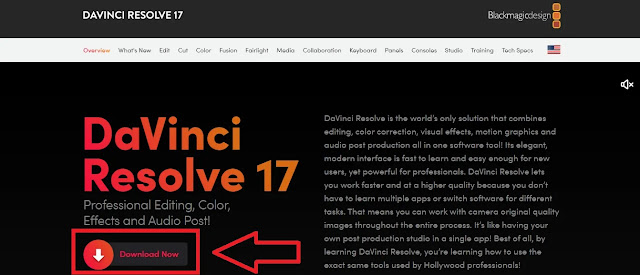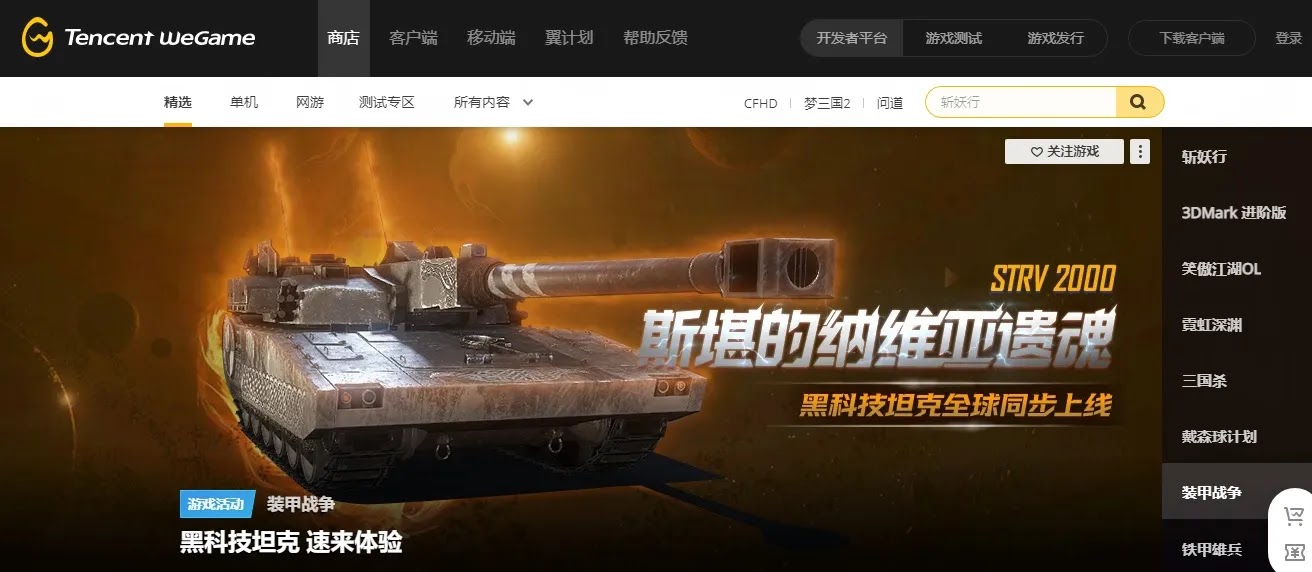Minecraft伺服器架設一步步詳細解說

想開Server多人連線玩Minecraft,看了一些網路上教如何架設Minecraft伺服器的文章、影片,自己學著做,中間也歷經一些失敗,試了好一陣子才成功,所以這裡整理一篇文章,讓沒有架設伺服器經驗的容易上手、成功。 Minecraft要多人連線,除了在同一個IP下的局域網內直接進行內網連線外,另一個方法就是建立Server伺服器,讓外網及內網都能連到你的電腦,進行多人連線玩Minecraft。這裡會一步步講解如何設定多人遊戲伺服器,讓其他台電腦連線到你的電腦一起玩。 第一步、先確定這台要建立Server伺服器的IP位址 1.家用電腦大多是用分享器上網,分配到的是虛擬IP,如:192.x.x.x。首先我們要取得真實IP。 到【開始】→【設定】→【網路和網際網路】→【撥號】→【設定新連線】→【連線到網際網路】 【連線到網際網路】 2.選擇【仍然設定新連線】 【仍然設定新連線】 3.中華電信ADSL、光世代用戶請選擇【寬頻(PPPoE)(R)】 【寬頻(PPPoE)(R)】 4.輸入上網的帳號及密碼 (如中華電信上網帳號為7xxxxxxx@hinet.net) 輸入上網的帳號及密碼 5.網際網路連線就緒 網際網路連線就緒 6.到【狀態】→【檢視硬體及連線內容】 【檢視硬體及連線內容】 7.點擊剛設定的【寬頻連線】→【詳細資料】中的【用戶端IPv4位址】就是電腦的真實IP位址 【用戶端IPv4位址】就是電腦的真實IP位址 第二步、架設Minecraft多人連線Server伺服器 1.到 Minecraft官網 下載 Minecraft伺服器檔案 下載 Minecraft伺服器檔案 2.下載完後,新增一個資料夾,把下載的檔案server.jar移到新資料夾,然後在資料夾中建立一個執行檔,方法如下: 資料夾中按滑鼠右鍵→【文字文件】→【新增文字文件】→開啟新文字文件→貼上指令 java -Xmx1G -Xms1G -jar server.jar nogui 【檔案】→【另存為...】→【檔案名稱:123.bat】→【存檔類型:所有檔案】→【編碼:ANSI】→【存檔】。如下圖 這個指令中的1G,如果電腦的記憶體RAM有8G以上,可以試著改成2G,若記憶體RAM太低,可以試著改成512M,如 java -Xmx2G -Xms2G -jar server.jar...